Integración de control del tiempo para Make
Conecta Clockify con más de 1000 aplicaciones populares para automatizar las tareas repetitivas a través de Make (anteriormente Integromat).
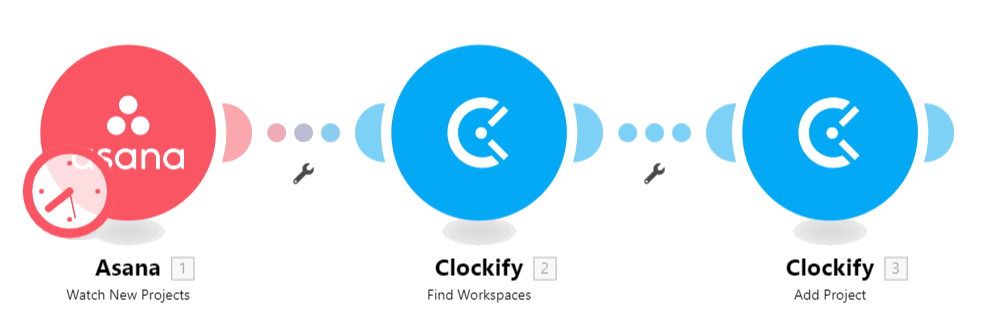
Puedes automatizar todo tipo de cosas:

Añade nuevos proyectos de Asana a Clockify

Añade nuevas tareas de Asana a Clockify

Crea un evento en Google Calendar a partir del tiempo registrado en Clockify

Inicia el temporizador en Clockify cuando empiece un evento en Google Calendar

Crea proyectos de Clockify a partir de nuevos tableros de Trello

Inicia tiempo cuando muevas una tarjeta de "Pendientes" a "En progreso"

Comparte nuevas entradas de tiempo de Clockify en Slack

Establece el estado de Slack cuando inicies una nueva entrada de tiempo en Clockify

Añade nuevos clientes de QuickBooks a Clockify como clientes

Añade nuevos issues de GitHub a Clockify como nuevas tareas

Recibe en Gmail un resumen programado de las entradas de tiempo de Clockify

Añade nuevas entradas de tiempo de Clockify a una hoja de cálculo de Google Sheets
Cómo funciona
Make es una plataforma visual que te permite diseñar, construir y automatizar cualquier cosa: desde las tareas sencillas hasta los flujos de trabajo complejos, en cuestión de minutos. Con Make, puedes compartir información entre Clockify y miles de aplicaciones para mejorar la productividad y responsabilidad del equipo. Es rápido y fácil de usar, visualmente intuitivo y no requiere ningún dominio de código.
Genera una clave API personal en Clockify
Ve a la configuración de tu perfil en Clockify y haz clic en "Generar" para obtener tu clave API.
Copia la clave API proporcionada en Make para crear una conexión con Clockify. Consulta esta documentación para obtener más información.
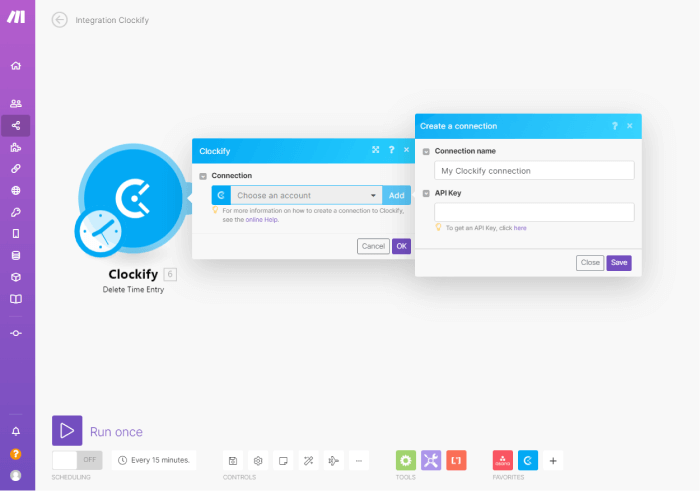
Crea un nuevo escenario en Make
Conecta los módulos de la aplicación y selecciona desencadenadores y acciones.
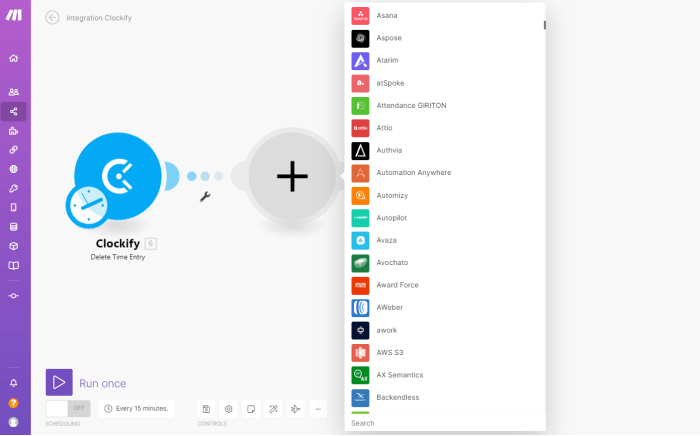
Deja que el escenario se ejecute
Si estás satisfecho con él, prográmalo para que se ejecute según un horario y luego, siéntate y relájate.
Acciones y búsquedas disponibles en Clockify
Acciones
- Controlar clientes
- Controlar etiquetas
- Controlar entradas de tiempo
- Controlar proyectos
- Controlar tareas
- Controlar temporizadores
Acciones
- Añadir cliente
- Añadir etiqueta
- Añadir espacio de trabajo
- Eliminar entrada de tiempo
- Hacer una llamada API
- Detener entrada de tiempo
- Añadir proyecto
- Añadir tarea
- Eliminar proyecto
- Obtener entrada de tiempo
- Ejecutar/Añadir entrada de tiempo
- Actualizar entrada de tiempo
Búsquedas
- Buscar clientes
- Buscar etiquetas
- Buscar entradas de tiempo
- Buscar proyectos
- Buscar tareas
- Buscar espacios de trabajo